-
Guía de configuración para cargas de trabajo de Citrix Virtual Apps and Desktops
-
This content has been machine translated dynamically.
Dieser Inhalt ist eine maschinelle Übersetzung, die dynamisch erstellt wurde. (Haftungsausschluss)
Cet article a été traduit automatiquement de manière dynamique. (Clause de non responsabilité)
Este artículo lo ha traducido una máquina de forma dinámica. (Aviso legal)
此内容已经过机器动态翻译。 放弃
このコンテンツは動的に機械翻訳されています。免責事項
이 콘텐츠는 동적으로 기계 번역되었습니다. 책임 부인
Este texto foi traduzido automaticamente. (Aviso legal)
Questo contenuto è stato tradotto dinamicamente con traduzione automatica.(Esclusione di responsabilità))
This article has been machine translated.
Dieser Artikel wurde maschinell übersetzt. (Haftungsausschluss)
Ce article a été traduit automatiquement. (Clause de non responsabilité)
Este artículo ha sido traducido automáticamente. (Aviso legal)
この記事は機械翻訳されています.免責事項
이 기사는 기계 번역되었습니다.책임 부인
Este artigo foi traduzido automaticamente.(Aviso legal)
这篇文章已经过机器翻译.放弃
Questo articolo è stato tradotto automaticamente.(Esclusione di responsabilità))
Translation failed!
Establecer fecha y hora
Antes de instalar la licencia de software SD-WAN en un dispositivo, debe establecer la fecha y la hora del dispositivo.
Nota
Debe repetir este proceso para cada dispositivo que quiera agregar a la red.
Si la hora actual se cambia manualmente o a través del servidor NTP, y el tiempo recién establecido es superior al temporizador de tiempo de espera de sesión, la sesión de la interfaz de usuario se cerrará.
Para establecer la fecha y la hora, haga lo siguiente:
- Inicie sesión en la interfaz web de administración del dispositivo que va a configurar.
-
En la barra de menús principal, selecciona la ficha Configuración.
Muestra el árbol de navegación Configuración en el panel izquierdo de la pantalla.
-
Abra la rama Mantenimiento del sistema en el árbol de navegación.
-
En la rama Mantenimiento del sistema, selecciona Configuración de fecha y hora. Muestra la página Configuración de fecha/hora, como se indica a continuación.
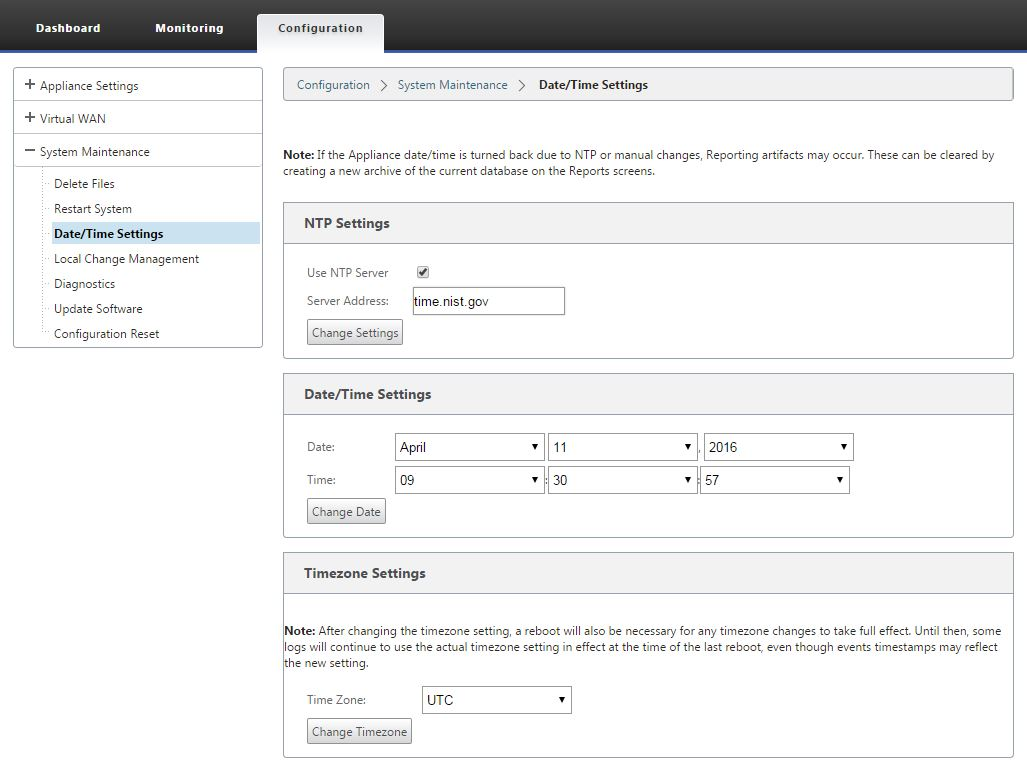
-
Seleccione la zona horaria en el menú implementable del campo Zona horaria en la parte inferior de la página.
Nota
Si tiene que cambiar la configuración de la zona horaria, debe hacerlo antes de establecer la fecha y la hora, o la configuración no se conservará tal y como se introdujo.
- Haga clic en Cambiar zona horaria. Esto actualiza la zona horaria y vuelve a calcular la configuración actual de fecha y hora según corresponda. Si configura la fecha y la hora correctas antes de este paso, la configuración ya no será correcta. Cuando finaliza la actualización de la zona horaria, aparece un icono de alerta correcta (marca de verificación verde) y un mensaje de estado en la sección superior de la página.
- (Opcional) Habilite el servicio Servidor NTP.
- Seleccione Usar servidor NTP.
- Introduzca la dirección del servidor en el campo Dirección del servidor.
- Haga clic en Change Settings. Aparece un icono de alerta de éxito (marca de verificación verde) y un mensaje de estado cuando finaliza la actualización.
- Seleccione el mes, el día y el año en los menús desplegables del campo Fecha.
- Seleccione la hora, los minutos y los segundos en los menús desplegables del campo Hora.
- Haga clic en Cambiar fecha.
Nota:
Esto actualiza la configuración de fecha y hora, pero no muestra un icono de alerta ni un mensaje de estado correctos.
El siguiente paso consiste en establecer el umbral de tiempo de espera de la sesión de consola en el valor máximo. Este paso es opcional, pero recomendado. Esto evita que la sesión termine prematuramente mientras trabaja en la configuración, lo que puede resultar en una pérdida de trabajo. Las instrucciones para configurar el valor de Tiempo de espera de la sesión de consola se proporcionan en la siguiente sección. Si no quiere restablecer el umbral de tiempo de espera, puede ir directamente a la sección Carga e instalación del archivo de licencia de software de SD-WAN.
Advertencia
Si el tiempo de espera de la sesión de consola o cierra sesión en Management Web Interface antes de guardar la configuración, se perderán los cambios de configuración no guardados. Vuelva a iniciar sesión en el sistema y repita el procedimiento de configuración desde el principio.
Compartir
Compartir
En este artículo
This Preview product documentation is Cloud Software Group Confidential.
You agree to hold this documentation confidential pursuant to the terms of your Cloud Software Group Beta/Tech Preview Agreement.
The development, release and timing of any features or functionality described in the Preview documentation remains at our sole discretion and are subject to change without notice or consultation.
The documentation is for informational purposes only and is not a commitment, promise or legal obligation to deliver any material, code or functionality and should not be relied upon in making Cloud Software Group product purchase decisions.
If you do not agree, select I DO NOT AGREE to exit.